Hogyan helyezzen be láblécet a harmadik oldalról. Dupla oldalszámozás az MS Word programban
- A lapok száma a Word 2007 programban
- Az oldalszámozás rendezése
- Hogyan lehet eltávolítani egy számot az első lapról
- Hogyan helyezze el a lapok számozását a Word 2010 programban
- Első módszer.
- A második út.
- Hogyan lehet eltávolítani egy számot a címoldalról
- Hogyan módosíthatja a Word programban a lapozást
- A Word 2013-as oldalak számozása
Létrehozta a szükséges dokumentumot a Word programban, de nem tudja, hogyan számolja be az oldalakat? Aztán jöttél a megfelelő helyre. Ebben a cikkben elmondjuk, hogyan lehet ezt megtenni.
Sok népszerű változata van Microsoft Office és rendszeresen a Microsoft különböző javításokat és bővítményeket bocsát ki. Meg fogjuk beszélni, hogyan kell számot adni a Word 2007-es oldalakon, mert használják személyi számítógépek gyakrabban, mint mások. Érdemes azonban megjegyezni, hogy Microsoft Word Az oldalszámozás 2010-es lépései hasonlóak. Szóval kezdjük.
Milyen gyakran használja a Wordet?
Keresse meg a " Beszúrás " fület a felső eszköztáron, és kattintson rá. Ezután keresse meg a " Fejlécek és láblécek " lapot, és benne - az " Oldalszám " lapot.
Lesz egy listád. Ebben válassza ki a kívánt formátumot (az oldal tetején, alján vagy margójában, valamint az aktuális pozícióban), és kattintson rá a bal gombbal. Megnyílik egy lista, amelyben felkínálják különböző típusok számozás.
Itt, általában, és minden.
Ha egy bizonyos számból kell számozni, akkor először ismételje meg az első lépéseket, majd az „Oldalszám” fülön válassza ki az „Oldalszámok formázása …” sort.
Ha azt szeretné, hogy a Word-ben lévő oldalakat speciális formátumban (például félkövér vagy aláhúzással jelölje meg), akkor először lépjen be az úgynevezett lábléc-szerkesztési módba, amely az oldalszám duplán kattintásával érhető el. Szükség szerint módosítsa a számot. Ezt a formátumot az oldalak összes többi számára kell alkalmazni.
Ha elkészült, kattintson duplán az oldal bármely pontjára (de nem a fejléc és lábléc mezőben) vagy a „ Fejléc és lábléc ablak bezárása ” opcióra.
Ha azt szeretné, hogy a dokumentum első oldala ne legyen számozva (pl. Fedőlapot kell készítenie), akkor ezt kétféleképpen lehet elvégezni.
- Első út: Keresse meg az „ Oldalelrendezés ” lapot a felső panelen, majd az „Oldalbeállítások” -ot. Nyissa meg ezt az ablakot teljes nézetben a jobb alsó sarokban lévő nyílra kattintva. Keresse meg a „ Papírforrás ” lapot, és a „ Fejlécek és láblécek elosztása ” részben jelölje be az „első oldal” melletti négyzetet.
- Második módszer: Írja be a fejléc és a lábléc szerkesztési módját, amit már tud a dupla kattintással a fejléc és lábléc mezőre. A panelen az " Opciók " lehetőséget találja meg " Speciális lábléc az első oldalra ”, és válassza ki azt. Végül zárja be a láblécablakot.
Most már tudod, hogyan kell számot adni a Word 2007 és 2010 oldalakon.
Microsoft Word - a diákok, az irodai dolgozók és az írók által imádta a nyomtatott szöveges munkát. Az oroszok megszokott módon lerövidítették a nevet a "Word" szóra. Az informálatlan felhasználók által felmerülő egyik probléma az oldalak számozása.
Miért kell felsorolni az oldalakat?
- értelmes kivonatok létrehozása,
- hosszas esszé, esszé írására,
- diplomaprogramok, tanfolyamok,
- a disszertációk teljességét, a tudományos munkákat,
- a cikkek elrendezéséhez
- a fikció munkájában való tájékozódáshoz
- a koherens szövegek rendszerezése.
Sok tudós és diák, akik távol állnak a tudomány érdekeitől, kézzel írják a lapok alatti számokat. De sok időbe telik, és még csúnya is néz ki - mi van, ha egy hiba? Tényleg szükséges-e új szöveget kinyomtatni? Nézzük meg, hogy melyik oldalt akarjuk megoldani ezt a kis problémát.
A lapok száma a Word 2007 programban
A régi, ismerős és érthető 2007-es verzió gyakrabban fordul elő, mint mások, ezért kezdjük vele. Keresse meg a helyet a Word oldalszámozásban: vigye a kurzort, és kattintson a jobb egérgombbal a "Beszúrás" fülön.
A fül felső részén, a szöveg fölötti szürke mezőben, a „Oldalszám” mező található. Kulcsfontosságú szerepet tölt be a kérdésben,%, hogyan helyezze el a lapozást a Word 2007% -ban. Nyugodtan mozdítsa el a kurzort a dobozok fölé a megtisztelt betűkkel, kattintson kétszer. Ez egy legördülő menüt eredményez. Az Ön választására három nem eredeti opció jelenik meg - „Az oldal alján”, „A mezőkön”, „Fent”.

Az „oldalszámok törlése” opció az ellentétes műveleteket kívánja végrehajtani - a sorra kattintva eltávolíthatja az oldalszámokat a Word 2007 programban. Válasszon például egy szabványos változatot az oldalak számbavételére a Word 2007-ben - az oldal alján.
Az oldalszámozás rendezése
Mielőtt a szemei megjelennek a szükséges sablonok, hogy a felhasználó pontosan megértse, hogyan fog kinézni a blokkolás a számmal. Ez lehet szabványos fekete, színes, nagy, egy sorral, amely levágja a fő szövegről. Minták körülbelül 20. Használjon például egy nagy színt. 3. Mutassa a kurzort, kattintson a gombra.
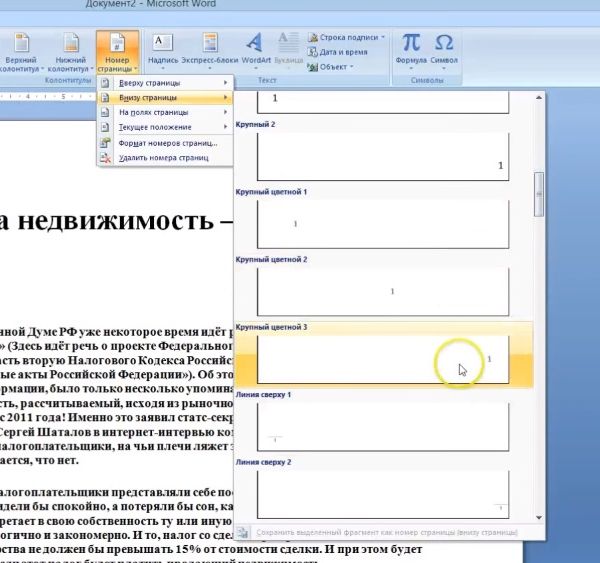
A számozás azonnal megjelenik, és megjelenésével a Designer menü jelenik meg a tetején.
Ön:
- a széleitől
- illessze be a képet, matricát, vízjelet
- az aláírás eltávolítása az első oldalról stb.
Hogyan lehet eltávolítani egy számot az első lapról
Két kattintással a probléma megoldódik, mint a Wordben, ne számolja meg az első oldalakat. Keresse meg a "Tervező" menüben a "speciális első oldal lábléc" kifejezést. Tegyen egy kullancsot, és élvezze az epoch-készítő munkájának szép designját - legyen az egy diák esszéje, vagy a szerzők ironikus detektív története.
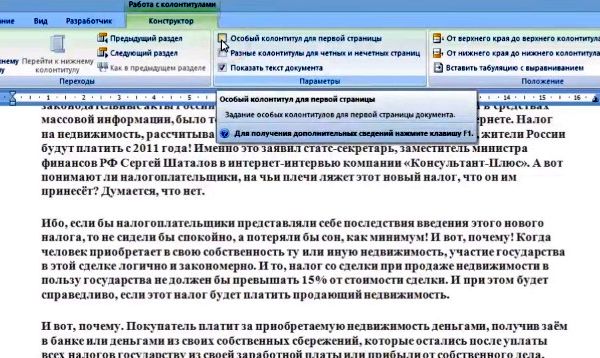
A Word 2007 oldalszámozásának tisztításához a „Designer” programban először az „Oldalszám” sorra, majd a „Oldalszámok törlése” gombra kattintva érheti el.
Hogyan helyezze el a lapok számozását a Word 2010 programban
A Word 2010 egy trükkös program, nem csak azért, mert a szöveget néha nem nyitott formátumban menti. docx. A hasznos szoftverben rengeteg "kiemelt". Tehát két módja van a Word 2010-es oldalak számozásának.
Első módszer.
Hagyományosan elkezdjük kitalálni, hogyan kell számot adni a Word 2010-es oldalakon a menü lapok böngészésével. Keresse meg a "Beszúrás" (a "Fő" fül mellett), kattintson rá.
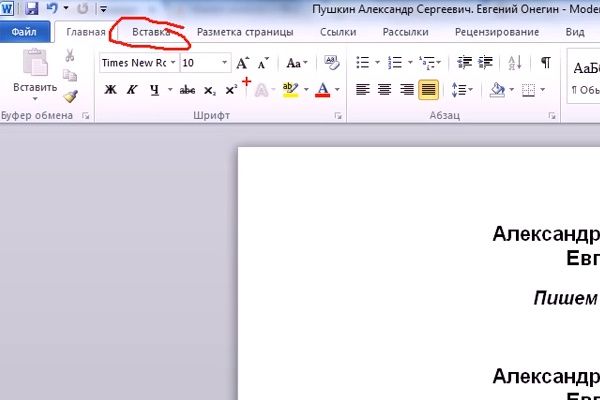
Keresse meg a négyzetet az "Oldalszám" karakterekkel. Kattintson. Egy ismerős panel kiesik - lásd alább, melyik. A sablon kiválasztása hagyományosan a tiéd. Űrlapok - pontosan úgy, mint a 2007-es Word-ben.

Sikeresen megoldódott a Word 2010-es oldalak számának problémája.
A második út.
Ez a technika is egyszerű. Lásd a mezőket nyitott dokumentum ? Kattintson a véletlenszerűen kiválasztott oldal aljára, hogy hol szándékozik számozni az oldalak oldalát. Megjelenik a jabber és a „Footer” címke.
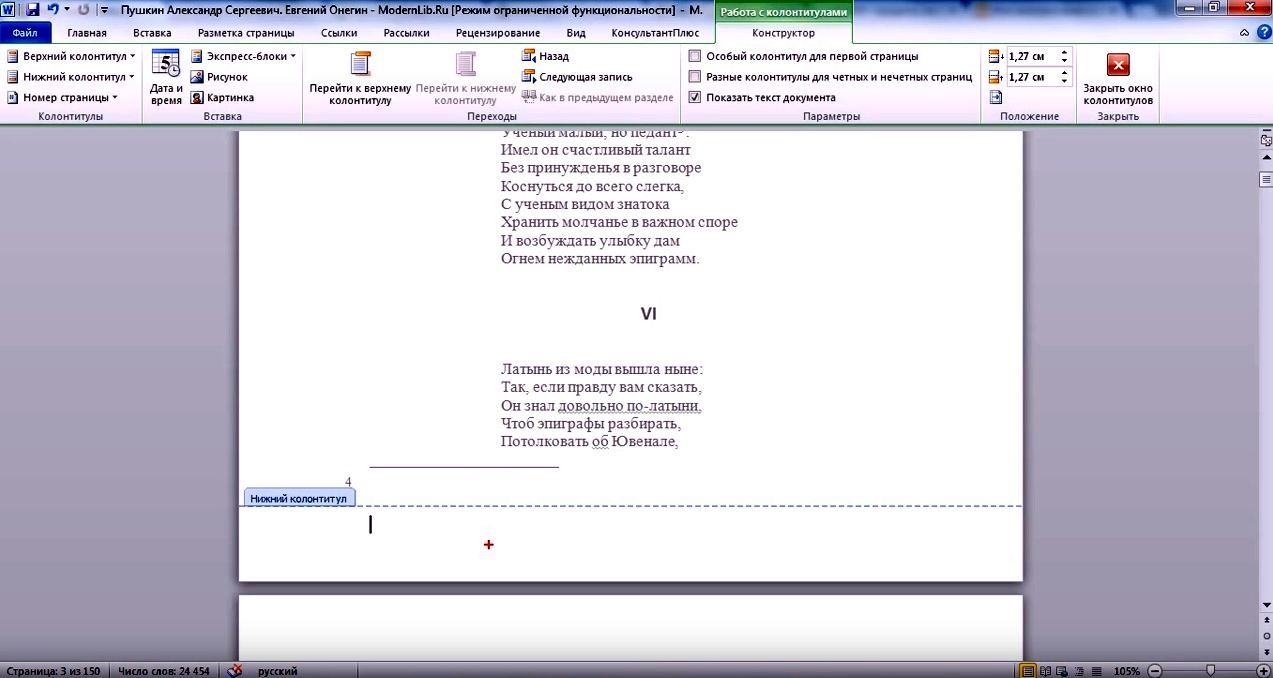
Ezzel egyidejűleg a hasznos menü jelenik meg a tetején.
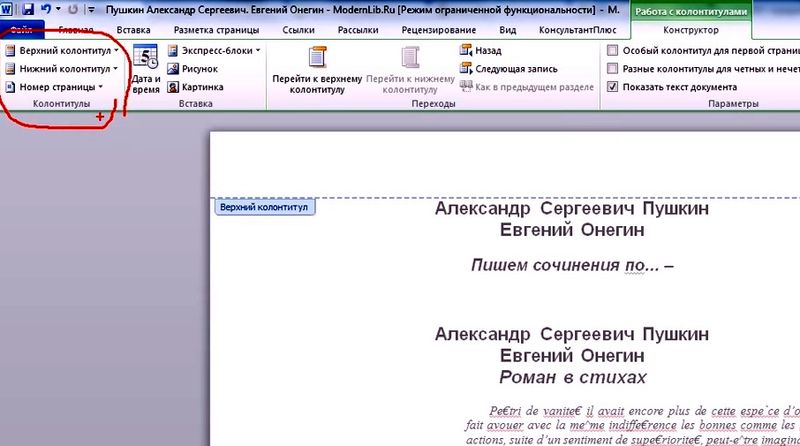
Ezután válassza ki az "oldalszám" gombot. Kattintson duplán. Ezután kattintson a kívánt sorra, és válassza ki, hogyan számolja be az oldalakat az Igen - a tetején, alján vagy oldalán.
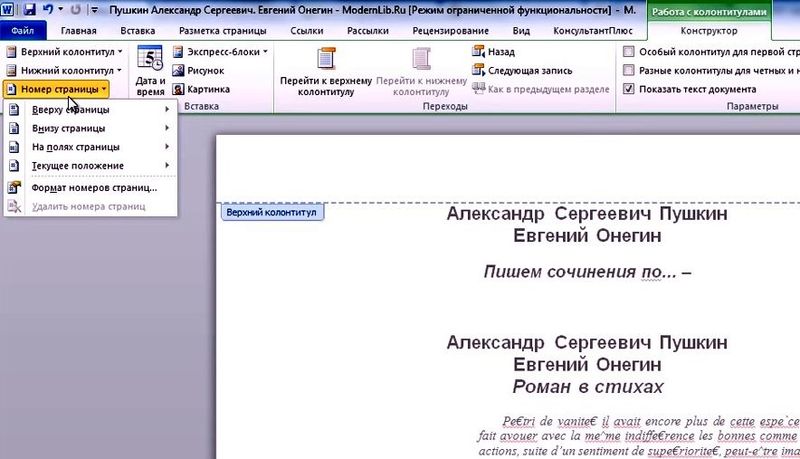
A monitoron változások jelennek meg. A „Tervező” lap automatikusan megnyílik, ahol folytatja a műveletek végrehajtását. Válasszon ki egy sablont a javasolt rendszerhez.
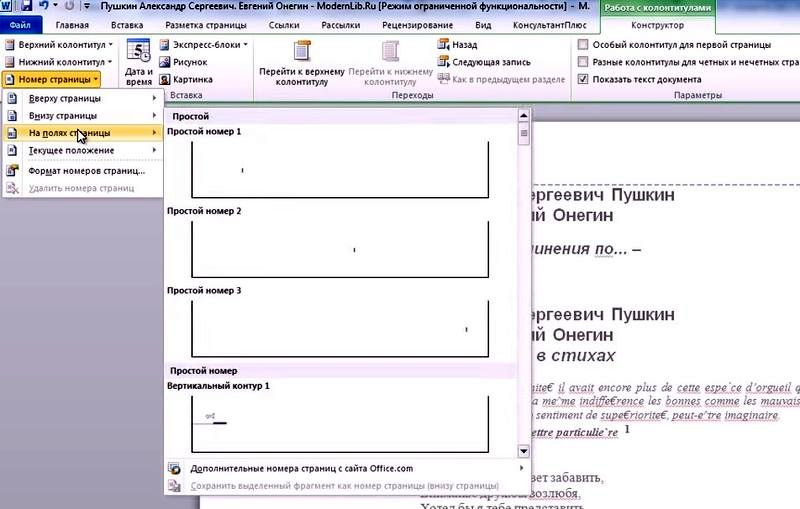
Mindent, sikerült automatikusan megszámolni az oldalakat az Igen.
Hogyan lehet eltávolítani egy számot a címoldalról
A "Designer" menü 2010-es verziójában, amely a láblécre való kattintás után a tetején jelenik meg, üres dobozok vannak a kullancsok számára. Válassza ki az „első oldal speciális láblécének” sort, az egérre kattintva jelöljön meg egy kullancsot, és az „egy” -ot címoldal eltűnik. De megjelenik a második lapon.
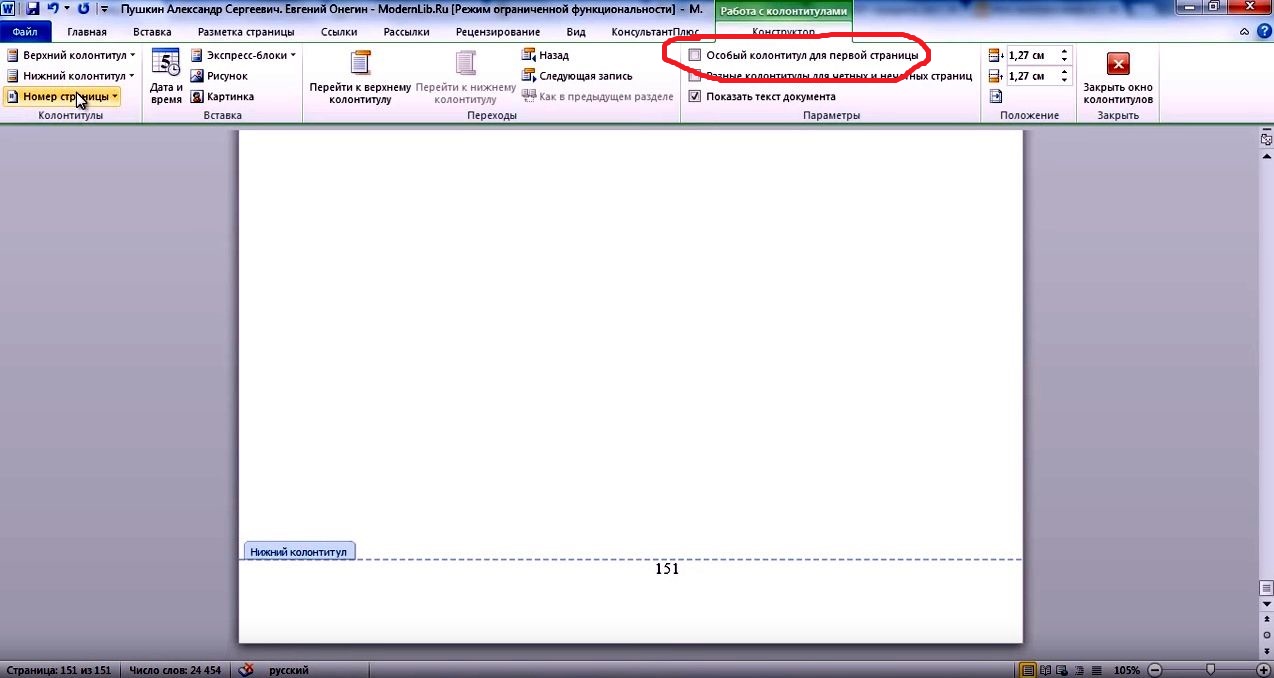
Hogyan módosíthatja a Word programban a lapozást
Ha külön-külön kell kinyomtatni a szöveget, és ez messze van a kezdetektől, a Word 2010 egy speciális opciója lesz, a már használt „Constructor” -nál pedig válassza az „oldalszámok formázása” lehetőséget.
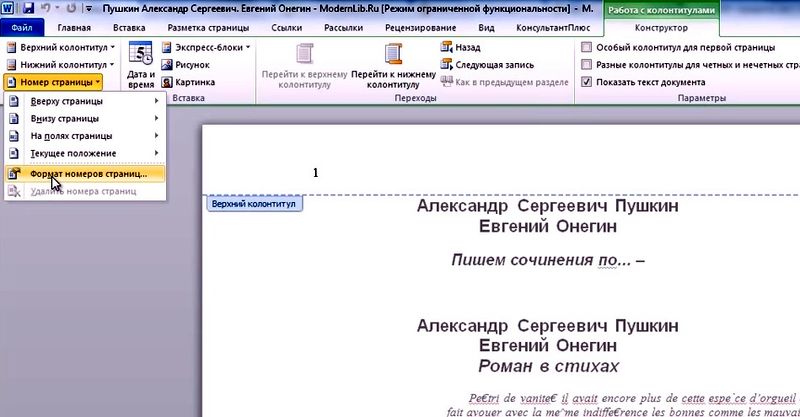
Miután rákattintott, nézze meg a felugró ablakot. Helyezzen egy pontot az indukált kurzorral a „start” kifejezés mellett. És tárcsázzuk azt a számot, amellyel az Ön véleménye szerint szükséges az oldalban a lapozás elvégzése.
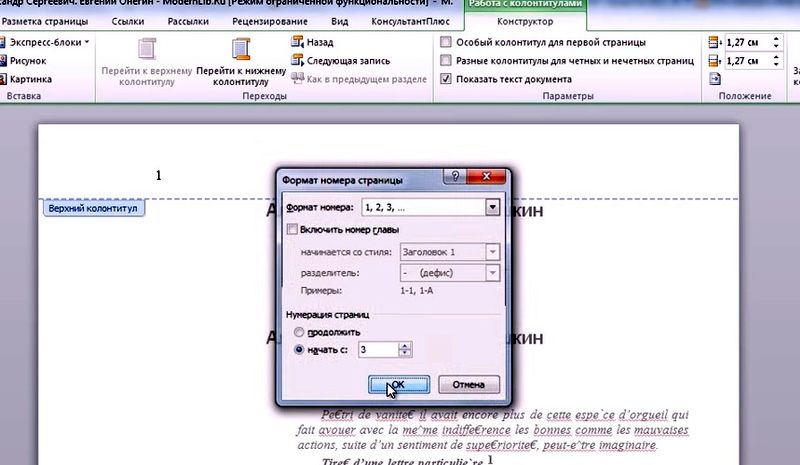
A megadott számjegyek ott jelennek meg.
Kell-e eltávolítani a lapozást a Word programban?
Megoldás: a „Fejlécek és láblécek kezelése” gomb, majd a „Tervező”, majd az „Oldalszám”, végül pedig „Számok törlése” gomb.
A Word 2013-as oldalak számozása
A 2013-as verzió tömör. Sok szabad hely van, segít gyorsan navigálni, foglalkozni a lapokkal. Ahhoz, hogy a Word 2013 programban a lapozást végrehajtsa, a kibővített dokumentumban meg kell találnia a "Beszúrás" lapot.
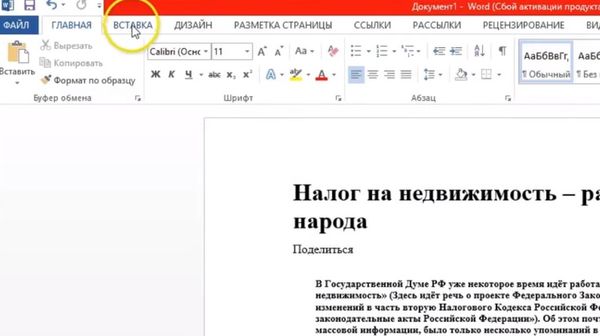
A "Beszúrás" kiterjesztett teljes menüben az "Oldalszám". Kattintson az ikonra, és tekintse meg az aláírások elhelyezésének tipikus változatait a lapokon.
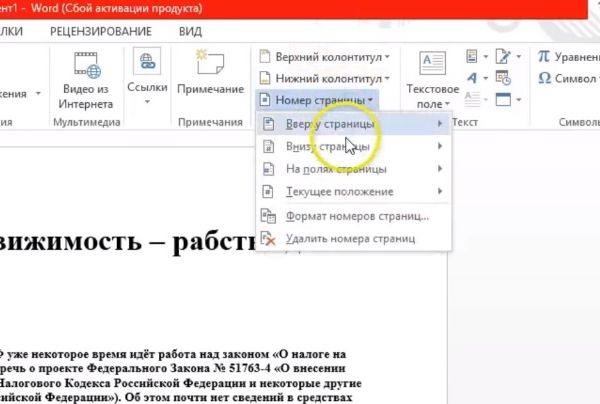
Kattintson ismét a nyilakkal ellátott vonalakra. Válasszon ki egy sablont, amely lehetővé teszi a Wordben az oldalak automatikus számozását.
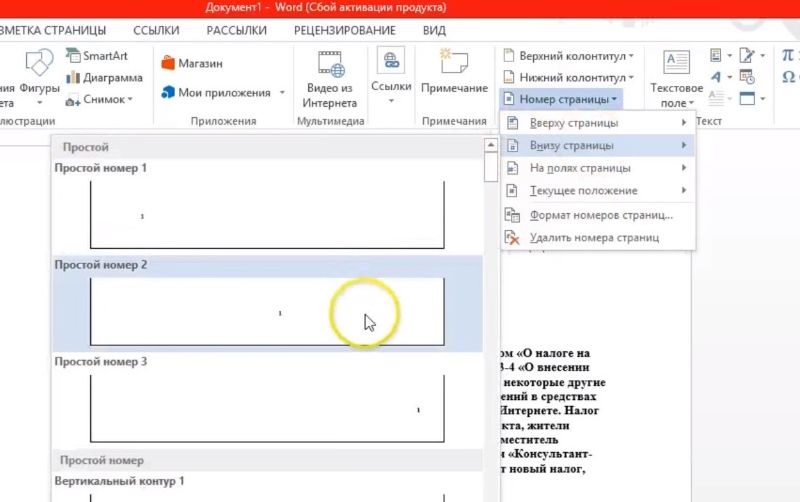
Ne feledje, hogy a Word 2013-ban a lapozás érdekesebb. Tehát, ha rákattintasz egy számra, azonnal megjelenik egy kis aljzat, amelyben megváltoztathatod a betűtípust, az azonos tsiferka színét.
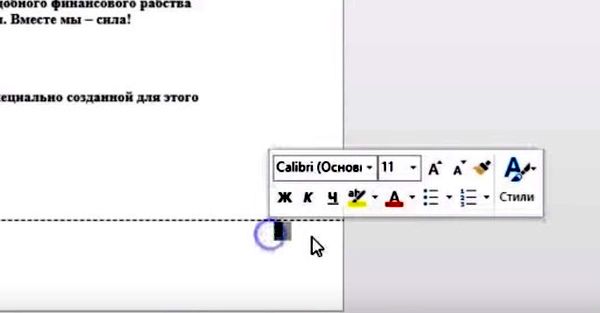
Távolítsa el a számokat a címoldalról az alsó láblécre kattintva, majd a "Tervező" menübe, és ott megtalálja a "Speciális első oldal láblécét".
A tsiferok teljes hiánya könnyedén biztosít egy technikát a lapozás eltávolítására egy Wordben:
- Kattintson a szimbólumra - a lap numerikus megjelölésére.
- Törölje a Backspace gombbal.
- Voila - a számok eltűntek.

A 2013-as verzióban az oldalak digitális megjelölését megváltoztathatja, a nélkülözhetetlen „tervező” alapján. Az „Oldalszám” gombra kattintva jelölje ki a formátumot, és a felugró ablakban jelölje be a „kezdődik” négyzetet.
Mint látható, a lemezeken lévő távtartó számoknál nincs semmi különösebb nehézség. És ez egyáltalán nem szükséges, hogy ezt a munkaigényes folyamatot kézzel végezze el. Az Ön kényelme érdekében a fejlesztők már számos hasznos lehetőséget biztosítottak, amelyekkel a problémák széles skálája megoldható fél-automata üzemmódban. Öntől csak néhány kattintás az egérrel.
A cikk az MS Word 2007, 2010 és újabb verzió használatakor releváns.
Nemrégiben szembesültem a Word-dokumentumban a kettős oldalszámozás problémájával, amikor a végpontok közötti számozás a láblécben van, és a belső számozás szekció szerint a felső láblécben van. Sok tippet olvastam, hogyan kell helyesen / gyorsan / jobbra csinálni, de végül le kellett csavarni a karjaimat, mielőtt egy nagyon egyszerű algoritmust találtam:
1. A dokumentumot szakaszokra kell osztani;
2. Minden szakaszban lépjen a fejléc és lábléc mezőbe (abban az esetben, ha nem rendelkezik folyamatos számozással a tetején) és törölje a jelölést a „Mint az előző részben” opcióról;
3. Készíts számozással a teljes dokumentumot a láblécben;
4. Ezután az első oldal minden szakaszában adja meg azt a képletet, amellyel meghatározza az aloldalat.
Mint látható, minden egyszerű. Most többet fogok mondani.
1. Keresse meg a dokumentumban az első alfejezet kezdetét, amely saját számozását veszi figyelembe. Ebben a helyen a szokásos oldaltörés helyett az alábbiakat kell tennie: válassza ki az Oldalbeállítás -> Oldalbeállítások -> Szünetek -> Szakasz-szünetek -> Aktuális oldal menüpontot . Most már meghatározta az új szakasz kezdetét.
2. Ugyanazon az oldalon kattintson duplán a fejlécre, és a Word főmenüjében találjuk a Constructor -> Transitions elemet , majd kattintsunk az előző részben leírtakra (ezt az opciót tiltsuk le) . Mivel a felső számozás minden egyes alszakaszban más lesz.
Ismételje meg az 1. és 2. lépést minden alszakasz esetében.
3. Készítsen a láblécben a teljes dokumentum folyamatos számozását. Kattintson duplán a láblécre, válassza ki az oldalszámot -> Az oldal tetején jelölje ki a kívánt számozási stílust, majd lépjen az Oldalszám -> Oldalszám formátumra, és válassza ki az arab számokat.
Ha megvan az első címlapja, és azt a számozás során figyelembe kell venni, de nem kell számozni, akkor helyezzük el magunkat, és kattintson duplán a bal egérgombbal a láblécben, kattintson az első oldalra a Designer -> Options -> Special footer menüpontra. C Lábjegyzet befejeződött.
4. Lépjen az első alfejezet első oldalára, hajtsa végre a 3. lépést. Most ugyanaz az oldalszám a felső és alsó részen, és ha a számozást „az n-edik oldalról kezdve” megrendeli, akkor automatikusan csak a szekciószámozás lesz alul. , de nem. Ezért a következőképpen kell eljárnunk: header Nyitott, most nyomja meg az Alt + F9 billentyűkombinációt , az oldalszám helyett {PAGE * MERGEFORMAT} jelenik meg. Ezt a feliratot a szükséges képletre kell átalakítani. Például, ha az alszakasz a teljes dokumentum 13. oldalával kezdődik, akkor a képlet így néz ki: {= {PAGE * MERGEFORMAT} -12}. Itt van egy figyelmeztetés: ne írja be kézzel a göndör zárójeleket, akkor jelennek meg, ha kiválaszt egy változót, és nyomjuk meg a Ctrl + F9 billentyűt . Szerkessze a képletet, és nyomja meg újra az Alt + F9 billentyűt , és kapja meg a szükséges számozást.
Milyen gyakran használja a Wordet?Miért kell felsorolni az oldalakat?
De sok időbe telik, és még csúnya is néz ki - mi van, ha egy hiba?
Tényleg szükséges-e új szöveget kinyomtatni?
Kell-e eltávolítani a lapozást a Word programban?